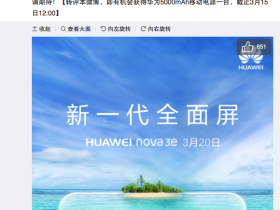- A+
文章目录[隐藏]
- 关于 FFmpeg 包
- 核心
- FFmpeg 安装
- Ubuntu 以及相似的发行版
- Fedora
- Arch Linux
- 示例:ffmpeg 的基础用法
- 如何找出系统中可用的编解码器,编码器和解码器?
- 列出所有编解码器
- 列出所有编码器
- 列出所有解码器
- 详细信息
- 总结
作者:
Arindam
译者:
LCTT Cubik
| 2022-11-19 16:23
评论: 1
本教程讲述了在 Ubuntu 和其他 Linux 系统中安装 FFmpeg 所需的步骤。
FFmpeg 是一系列用于操作多媒体文件的库和软件程序。整个 FFmpeg 是一组强大的库,允许你转换、推流和操作音频和视频文件。许多前端 Linux 应用程序将其用作后端并依赖它。例如,屏幕录制应用程序可能需要 FFmpeg 将录制的流转换为 Gif 图像。
主流的应用程序和服务,如 VLC 媒体播放器、YouTube、Blender、Kodi、Shotcut 和 Handbrake 等,都使用 FFmpeg。
趣事:NASA 2020 年发射的毅力号火星探测器使用 FFmpeg 完成和处理图像和视频,然后将其发送回地球!
关于 FFmpeg 包
FFmped 是一个强大的命令行工具。它支持 Linux、Windows 和 macOS,并支持多种架构。它是用 C 和汇编编写的,提供了强大的性能和跨平台实用性。
核心
FFmpeg 的核心是命令行实用程序。它们可以在命令行上使用,也可以从任何编程语言中调用。例如,你可以从 Shell 程序、Python 脚本等程序中使用它们。
ffmpeg:用于转换音频和视频流,包括来自 TV 卡等实时流的源ffplay:此软件包中捆绑的媒体播放器,用于播放媒体ffprobe:命令行工具,用于显示媒体信息 - 可以以 txt、csv、xml、json 格式输出
FFmpeg 安装
在 Ubuntu 和其他 Linux 发行版中安装 FFmpeg 很容易。打开终端并运行以下命令以安装。
Ubuntu 以及相似的发行版
sudo apt install ffmpeg Fedora
对于 Fedora Linux,你需要添加 RPM Fusion repo。Fedora 官方仓库没有 FFmpeg 包。
sudo dnf install https://download1.rpmfusion.org/free/fedora/rpmfusion-free-release-$(rpm -E %fedora).noarch.rpm sudo dnf install https://download1.rpmfusion.org/nonfree/fedora/rpmfusion-nonfree- sudo dnf install ffmpeg Arch Linux
pacman -S ffmpeg 在安装完成后,你可以使用以下命令验证安装。
ffmpeg --version 
示例:ffmpeg 的基础用法
首先,让我给你一个简单的例子。考虑以下示例。它只是将 mp4 文件转换为 mkv 文件。
1、转换一个基本的视频文件
ffmpeg -i big_buck_bunny.mp4 big_buck_bunny.mkv 当然,这是最简单的方法,但它不完整,因为它没有转换所需的视频文件的比特率、分辨率和其他属性。
2、转换一个音频文件
其次,你可以使用类似的命令转换音频文件。
ffmpeg -i sunny_day.ogg sunny_day.mp3 3、使用音频和视频编解码器转换
最后,以下示例可以使用指定的编解码器转换视频文件。参数 -c 带有的 a 或 v 分别定义音频和视频。下面的命令使用 libvpx 视频和 libvorbis 音频编解码器进行转换。
ffmpeg -i big_buck_bunny.mp4 -c:v libvpx -c:a libvorbis big_buck_bunny.webm 如何找出系统中可用的编解码器,编码器和解码器?
列出所有编解码器
要列出所有可用的编解码器,请运行以下命令:
ffmpeg -codecs 该命令列出了所有可用的编解码器及其功能,是否支持解码或编码等。此外,它们根据下表的位置进行标识。
D..... = Decoding supported .E.... = Encoding supported ..V... = Video codec ..A... = Audio codec ..S... = Subtitle codec ...I.. = Intra frame-only codec ....L. = Lossy compression .....S = Lossless compression 
列出所有编码器
通过以下命令列出所有编码器:
ffmpeg -encoders 列出所有解码器
同样的,你可以通过以下命令获取解码器列表:
ffmpeg -decoders 详细信息
你还可以使用参数 -h 获取编码器或解码器的更多详细信息。
ffmpeg -h decoder=mp3 总结
我希望你学会了 FFmpeg 和它的命令的基础知识。你可以通过 官方文档 了解更多有关该程序的信息。
via: https://www.debugpoint.com/install-ffmpeg-ubuntu/
作者:Arindam 选题:lkxed 译者:Cubik65536 校对:wxy
本文由 LCTT 原创编译,Linux中国 荣誉推出
原创文章,作者:ItWorker,如若转载,请注明出处:https://www.ytso.com/293310.html
- 我的微信公众号
- 扫一扫关注
-

- 我的新浪微博号
- 扫一扫关注
-